Wenn Sie ein begeisterter Gamer sind und gerne Spiele auf Ihrem Mac spielen, dann haben Sie vielleicht die Battle.net-App von Blizzard installiert, um Zugang zur Plattform zu erhalten und Spiele herunterzuladen. Wenn Sie diese App jedoch nicht mehr verwenden, sollten Sie sie deinstallieren, um Speicherplatz freizugeben und zukünftige Konflikte mit anderen Apps zu vermeiden. Wir zeigen Ihnen in diesem Artikel verschiedene Möglichkeiten, um Battle.net zu deinstallieren.
Was ist Battle.net?
Battle.net ist eine Online-Gaming-Plattform von Blizzard Entertainment. Sie kombiniert den digitalen Vertrieb und die Rechteverwaltung von Spielen mit sozialen Netzwerkfunktionen. Battle.net wurde Mitte der neunziger Jahre gegründet, kurz vor dem Start von Blizzards Diablo-Spiel. Neben vielen weiteren Spielen war es die Heimat von Diablo, World of Warcraft und StarCraft.
Zunächst war der Zugriff nur über das Internet möglich, aber seit einigen Jahren ist Battle.net auch als Desktop-App für Mac und PC verfügbar.
Warum sollten Sie Battle.net deinstallieren?
Es gibt verschiedene Gründe, warum Sie Battle.net deinstallieren sollten:
- Sie verwenden es nicht mehr und möchten Speicherplatz auf Ihrem Mac freigeben.
- Sie verwenden es noch, aber es funktioniert nicht richtig und Sie haben bereits andere Methoden zur Fehlerbehebung ausprobiert – ohne Erfolg.
Wenn Sie in eine dieser beiden Kategorien fallen, können Sie den folgenden Schritten folgen, um Battle.net zu deinstallieren.
So löschen Sie Ihr Battle.net-Account
Bevor wir zur Deinstallation der App kommen: Wenn Sie Ihren Account löschen müssen, können Sie das nicht in der App tun. Hierzu müssen Sie die Website von Blizzard besuchen und ein Support-Ticket einreichen, um die Schließung Ihres Accounts zu beantragen.
Battle.net deinstallieren: alle Schritte
Wir zeigen Ihnen in diesem Artikel verschiedene Möglichkeiten, um Battle.net zu deinstallieren. Bei der manuellen Methode müssen Sie alle Dateien und Ordner aufspüren, die das Programm auf Ihrem Mac installiert hat, und diese löschen. Die automatische Methode übernimmt das für Sie und ermöglicht es Ihnen, Battle.net mit nur wenigen Klicks vollständig zu deinstallieren.
Battle.net deinstallieren: die einfache Methode
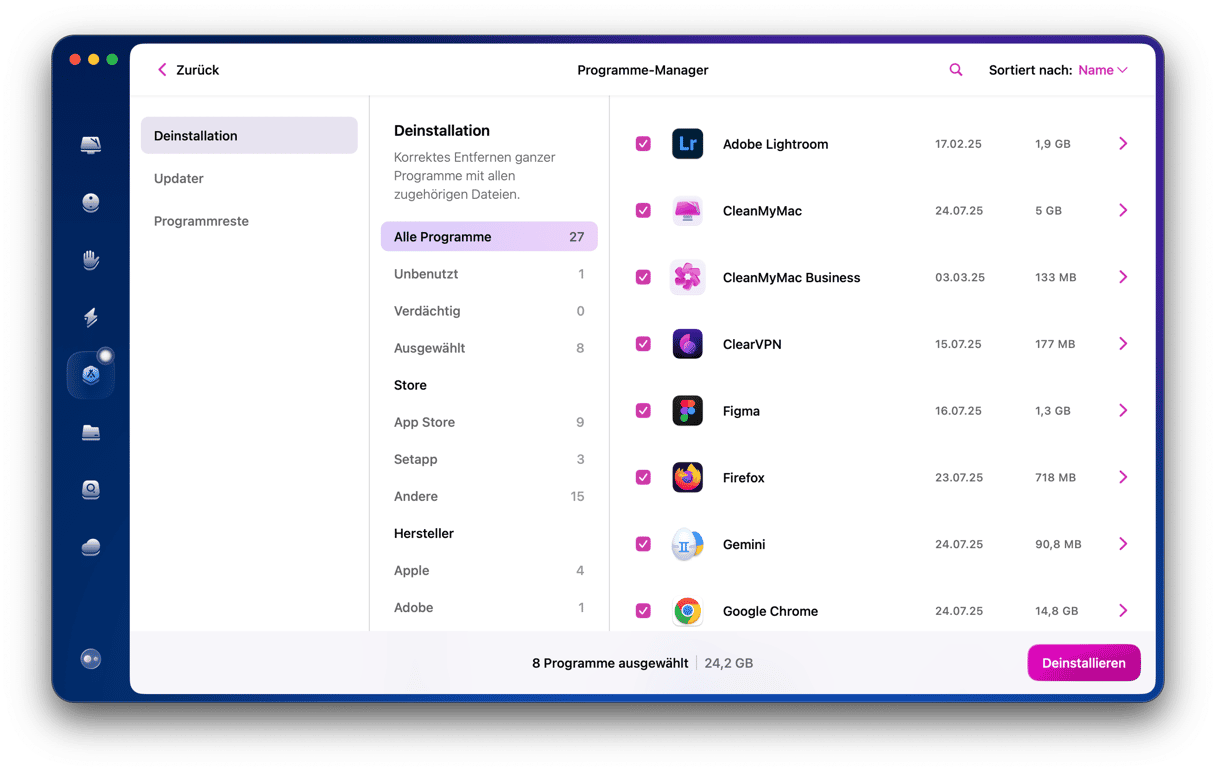
Die automatische Methode verwendet ein Deinstallationsprogramm, das alle Dateien für Sie aufspürt und in den Papierkorb legt. Das ist deutlich schneller und einfacher, als wenn Sie das selbst tun. CleanMyMac enthält ein Deinstallationsmodul, das nicht nur fast alle Programme vollständig deinstallieren kann, sondern auch Dateien entfernt, die bei unvollständigen Deinstallationen übrig geblieben sind. Sie können CleanMyMac hier kostenlos herunterladen. Folgen Sie nach der Installation diesen Schritten:
- Öffnen Sie CleanMyMac.
- Klicken Sie in der Seitenleiste auf das Modul „Programme“ und dann auf „Scannen“.
- Warten Sie ein paar Minuten, bis der Scan abgeschlossen ist, und gehen Sie zu „Programme verwalten“.
- Klicken Sie in der Seitenleiste auf „Deinstallation“ und suchen Sie nach „Battle.net“. Markieren Sie das Kästchen neben Battle.net und klicken Sie auf „Deinstallieren“.
Battle.net manuell entfernen
- Schließen Sie die Battle.net-App, falls sie noch läuft.
- Gehen Sie zu Programme > Dienstprogramme und öffnen Sie die Aktivitätsanzeige.
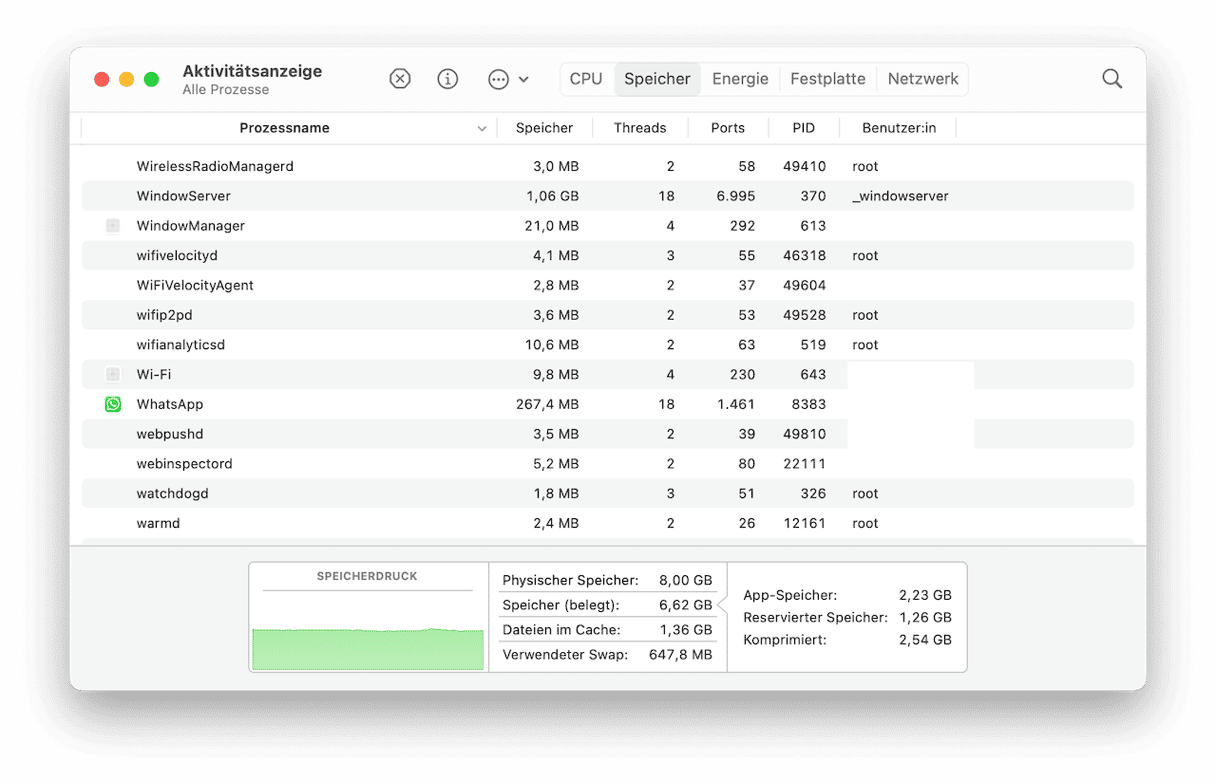
- Suchen Sie nach allen Prozessen mit „Battle.net“ im Namen.
- Markieren Sie diese Prozesse und klicken Sie auf das „x“ in der Symbolleiste, um sie zu beenden.
- Beenden Sie die Aktivitätsanzeige.
- Ziehen Sie die Battle.net-App in den Papierkorb.
- Öffnen Sie den Finder und klicken Sie in der Menüleiste oben auf „Gehe zu“.
- Wählen Sie „Gehe zu Ordner“.
- Fügen Sie diesen Dateipfad in das Feld ein: ~/Library/Application Support/ und drücken Sie die Eingabetaste.
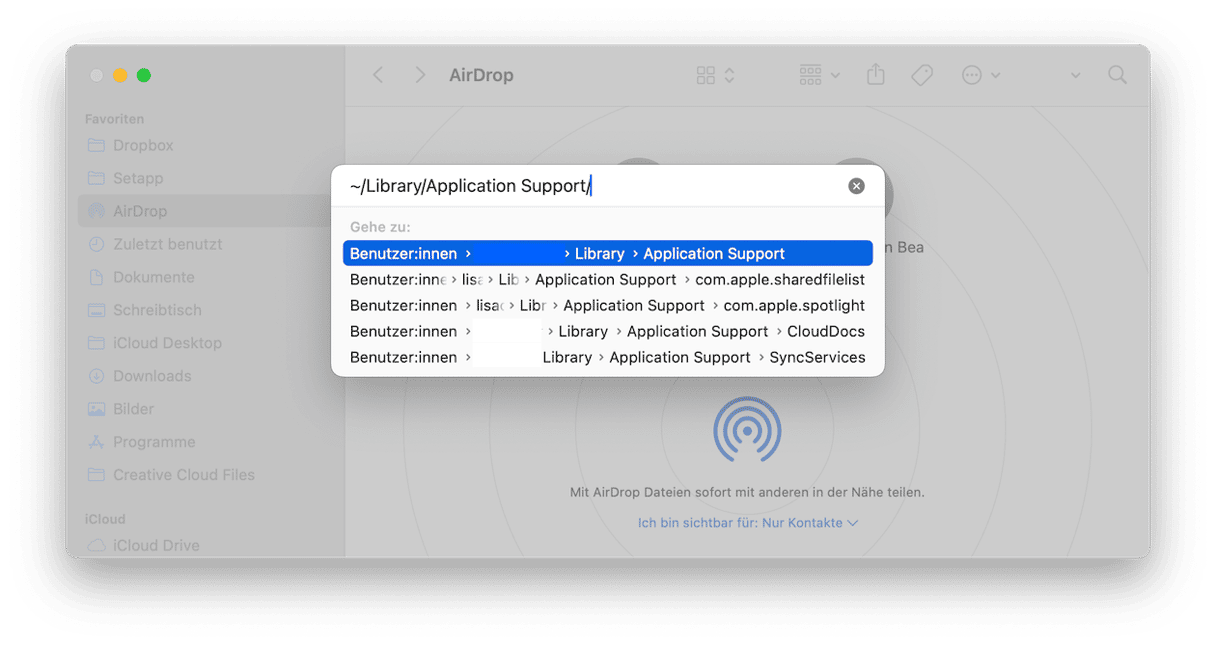
- Ziehen Sie den Blizzard-Ordner in den Papierkorb.
- Fügen Sie diesen Pfad in „Gehe zu Ordner“ ein und drücken Sie anschließend die Eingabetaste: ~/Library/Preferences – ziehen Sie die folgenden Dateien in den Papierkorb:
com.blizzard.errorreporter.plist
com.blizzard.Installer.plist
com.blizzard.launcher.plist
net.battle.net.app.plist
net.battle.Authenticator.prefs
net.battle.Identity.prefs
net.battnet.battle.plist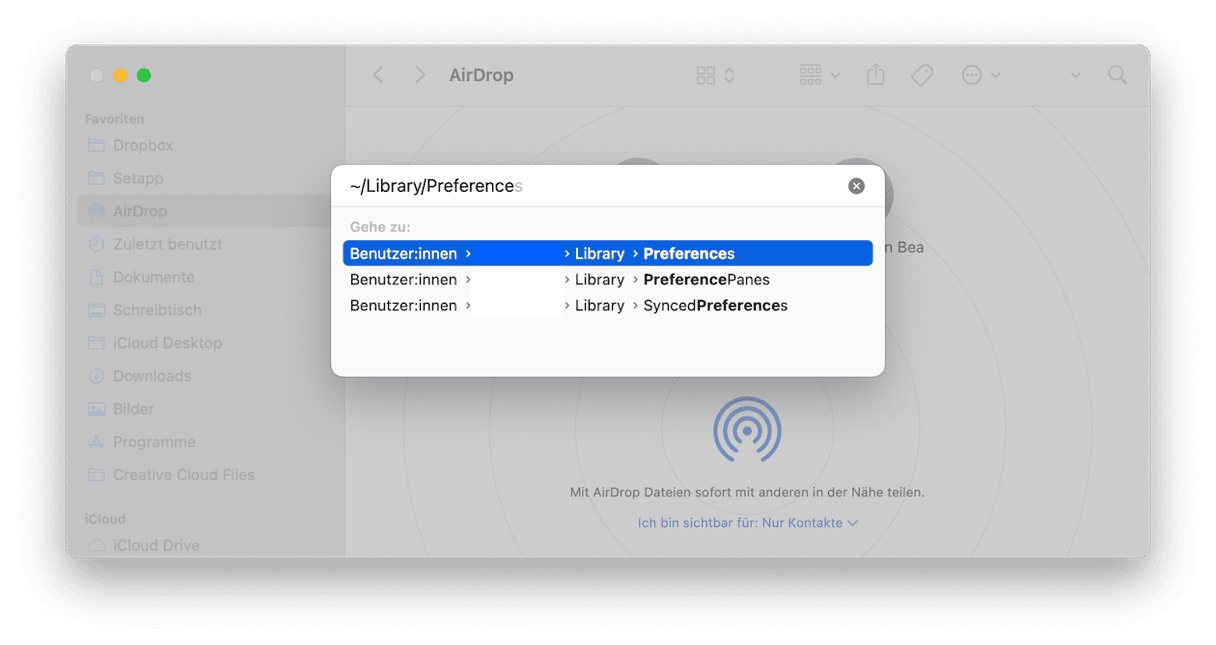
- Fügen Sie diesen Pfad in das Feld „Gehe zu Ordner“ ein und drücken Sie danach die Eingabetaste: /Users/Shared/
Ziehen Sie den Battle.net-Ordner in den Papierkorb. - Fügen Sie die folgenden Pfade nacheinander in das Feld „Gehe zu Ordner“ ein und drücken Sie anschließend die Eingabetaste. Suchen Sie nach allen Ordnern oder Dateien, die „Battle.net“ oder „Blizzard“ im Namen tragen, und ziehen Sie sie in den Papierkorb:
~/Library/Saved Application State/
~/Library/Caches/
~/Library/Containers/
~/Library/LaunchAgents/
~/Library/Logs/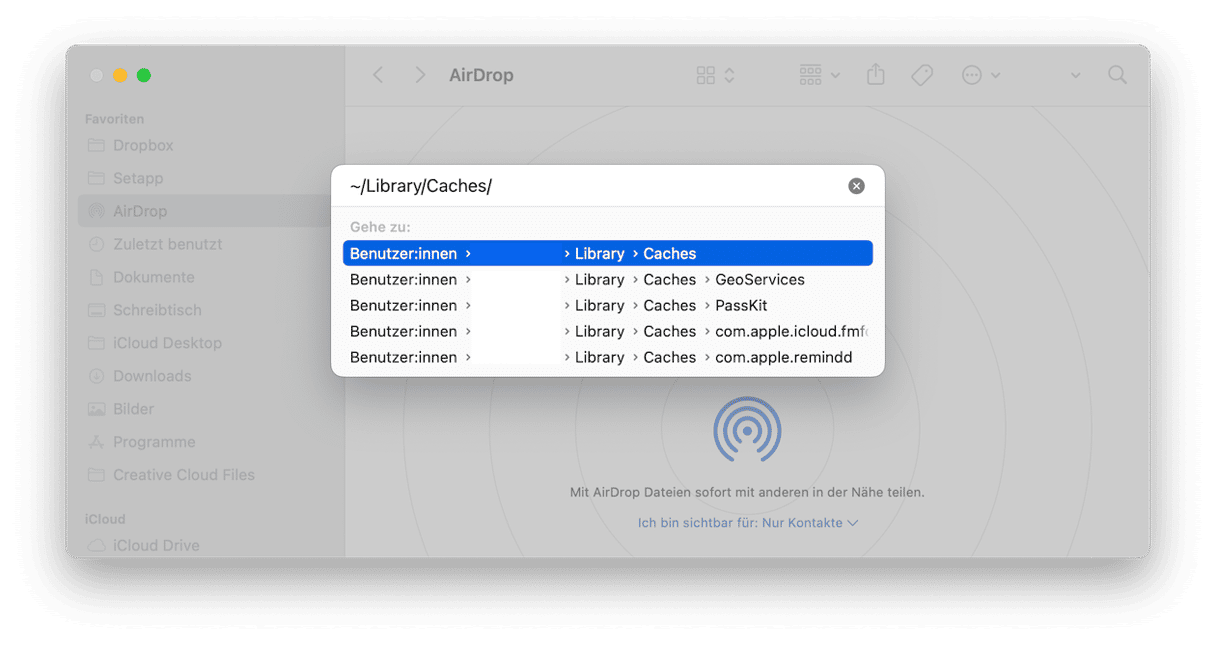
- Entleeren Sie den Papierkorb.
Battle.net lässt sich nicht deinstallieren – Tipps
Sie möchten das Programm manuell deinstallieren, aber der Papierkorb mit den Programmdateien lässt sich nicht entleeren? Starten Sie Ihren Mac in diesem Fall neu und versuchen Sie dann erneut, den Papierkorb zu entleeren. Damit sollte die Deinstallation abgeschlossen werden. Wenn Sie den Papierkorb geleert haben, aber immer noch Anzeichen dafür sehen, dass Battle.net installiert ist, dann gehen Sie noch einmal alle Ordner aus Schritt 13 durch und vergewissern Sie sich, dass sich dort keine Dateien von Blizzard oder Battle.net mehr befinden. Sie können auch Spotlight verwenden, um nach Blizzard und Battle.net zu suchen und alle gefundenen Dateien zu entfernen.
Battle.net ist eine Spieleplattform und ein soziales Netzwerk von Blizzard. Es wird verwendet, um Blizzard-Spiele zu vertreiben und mit anderen Spielern zu chatten. Wenn Sie Battle.net auf Ihrem Mac installiert haben und das Programm nicht mehr verwenden, dann sollten Sie es deinstallieren, um Speicherplatz freizugeben und zukünftige Probleme zu vermeiden. Folgen Sie dazu den obigen Schritten.






